音乐家有时会使用不同的艺名或乐队名称发布音乐专辑,这可能会导致这些专辑在 iTunes 中显得杂乱无章。本文将介绍如何使用手动排序功能来整理你的 iTunes 或 macOS 音乐库。
无论你是在 Windows 系统上使用 iTunes,还是在 macOS Mojave 或更早版本上使用 iTunes,抑或是在 macOS Catalina 系统上使用“音乐”应用,本文所述方法都适用。 虽然本文中主要以 iTunes 为例进行说明,但所有内容也适用于 macOS Catalina 中的新“音乐”应用。“音乐”应用基本上就是精简了非音乐功能的 iTunes,比如电影和电视。
更改专辑的排列顺序
iTunes 的专辑视图功能强大。虽然通过算法推荐新音乐有助于发现更多好音乐,但有时你可能更想放松一下,随意浏览自己的音乐收藏。基于网格的专辑视图非常适合这种情况。
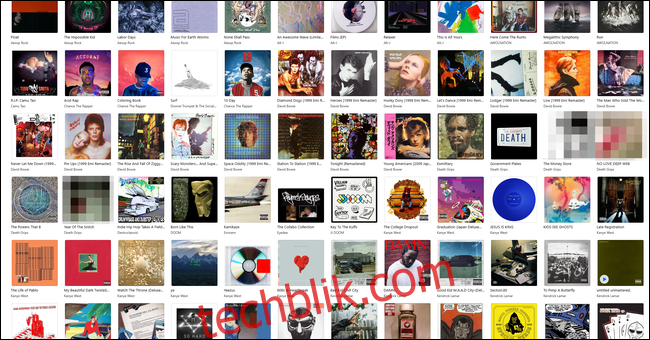
但是,默认情况下,它会先按艺术家姓名的字母顺序排序,然后再按专辑名称的字母顺序排序。 虽然没有简单的方法可以全局更改这种排序方式,但你可以解决由这种排序系统引起的一些问题。
例如,艺术家使用不同的名字发行专辑是很常见的。两个艺术家之间的合作项目可能会使用一个新的乐队名称,这会导致专辑在你的音乐库中远离任何一位艺术家。 你可能希望该专辑与其合作的艺术家的其他音乐放在一起。 其他艺术家,例如 MF DOOM,可能会使用不同的名称发行特定的专辑,这会让你的音乐库更加混乱。
要解决这个问题,你可以手动更改专辑的排序方式。 这不会更改在库中任何位置显示的专辑标题,但会更改 iTunes 在排序专辑时看到的标题。 此修改将同步到你的移动设备,同时也会更改艺术家视图中的排序。
要更改排序,请在此视图中右键单击(在 Mac 上按住 Control 键并单击)专辑,然后选择“专辑信息”。 这是你更改专辑的实际标题和艺术家姓名的地方,但你不必这样做。 单击“排序”标签,即可找到我们需要的选项。
在“艺术家”选项下,你可以将“排序为”标签更改为你希望专辑在其下显示的正确艺术家。 你的音乐库将刷新,并且专辑将根据你的新设置进行排序。
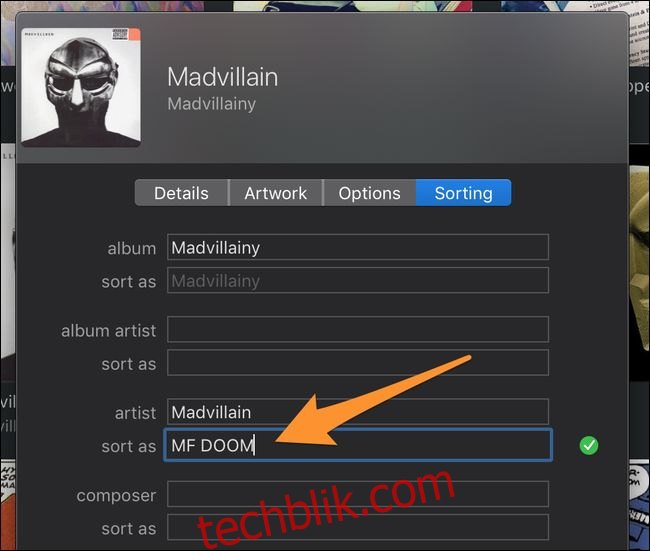
“艺术家”是区分专辑创作者的最常用设置,但“专辑艺术家”会优先于它。 如果你的专辑设置了专辑艺术家标签,你还需要更改其排序标签以获得正确的顺序,或者干脆将其删除,因为它在大多数情况下是多余的。
你可以按住 Command 键点击或拖动来一次选择多个专辑进行编辑。 如果你更喜欢使用歌曲列表而不是专辑视图,你还可以编辑单个歌曲的排序选项。
如果你想进一步自定义专辑视图的布局,你可以通过设置不同的排序名称来手动重新排列专辑。 由于排序名称无关紧要,你可以将专辑排序为“aaaaaab”,使其显示在列表的顶部。 这有点麻烦且不太理想,但它是 iTunes 提供的唯一的自定义选项。
按年份排序专辑
如果你的音乐库中收藏了某个艺术家的所有唱片,你可能会失望地发现无法按发行年份对他们的专辑进行排序,而这可能是你希望查看他们唱片目录的方式。 你可以使用相同的排序选项来解决这个问题,但这将是一个比较繁琐的过程。
诀窍是将专辑名称的“排序为”设置为发行年份。 这样,当 iTunes 按字母顺序排序时,它只会看到发布年份,从而强制按时间顺序排列。
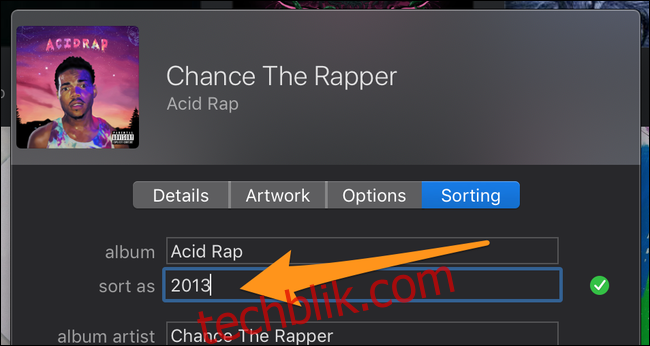
问题是,你必须为每张专辑都这样做,这有点痛苦。 未以这种方式编辑的专辑只会出现在已编辑的专辑之前。 如果你希望它们出现在之后,你可以将排序标题设置为类似“aaa2015”的内容,但要确保 As 的数量是一致的。
排序选项也适用于艺术家视图,因此该页面也将按时间顺序排列。
创建新专辑
iTunes 没有专辑或歌曲文件夹,但你可以添加自己的专辑来模拟它们。 创建新专辑很容易——选择你希望移动到新专辑的所有歌曲(按住 Command 键),编辑所有歌曲的设置,然后更改艺术家姓名和专辑名称。
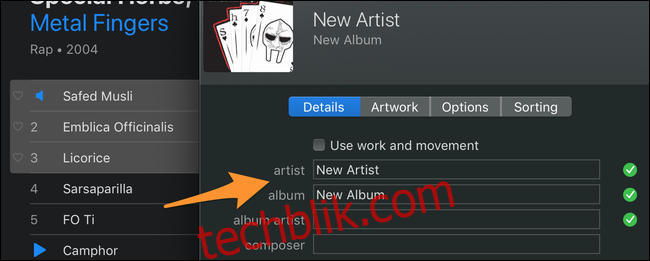
你还可以勾选“专辑是各种艺术家的歌曲合辑”复选框,这将使该专辑显示在专辑视图中单独的“合辑”类别下。
请记住,以这种方式将歌曲移动到新专辑会从你从中提取歌曲的专辑中删除歌曲。 如果你不希望发生这种情况,你可以坚持只更改歌曲的排序顺序,或者在创建专辑之前复制歌曲。